Mac上安装Label Studio
在Mac上安装Anaconda并随后安装Label Studio,可以按照以下步骤进行:
1. 在Mac上安装Anaconda
首先,你需要从Anaconda的官方网站下载适用于Mac的安装程序。访问Anaconda官网,点击“Download Anaconda”按钮,选择适合Mac的版本进行下载。下载完成后,双击安装程序并按照提示完成安装。
2. 打开Anaconda Navigator或终端
安装完成后,你可以通过打开Anaconda Navigator来管理你的环境和包,或者直接使用终端进行操作。
1)使用Anaconda Navigator:
- 打开Anaconda Navigator。
- 点击左下角的“Environments”标签。
- 点击“Create”按钮来创建一个新的环境(可选)。如:创建label环境
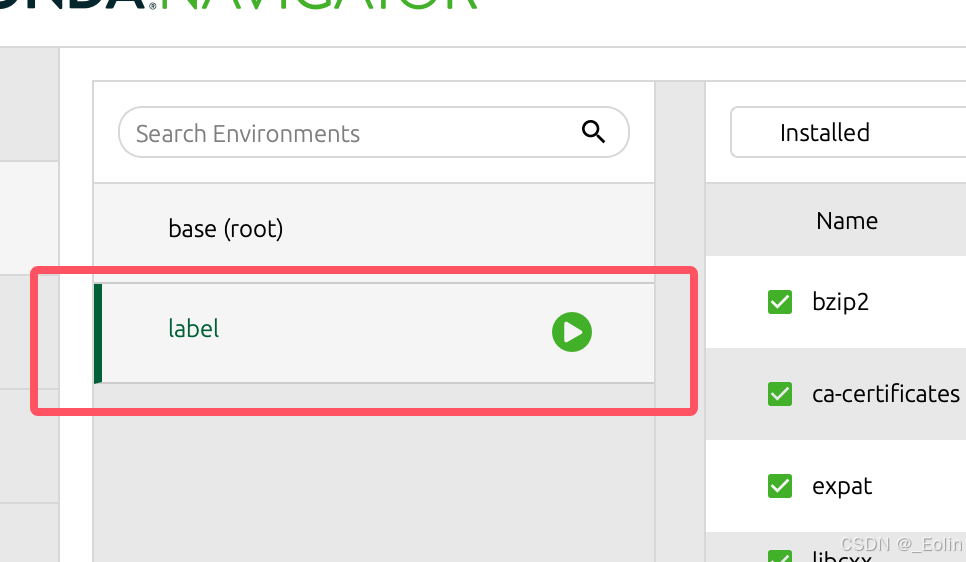
点击启动按钮,选择第一个启动终端
如果在终端中没有切换到label环境,那就在终端中命令切换下conda activate label

(在终端中前面括号是创建的环境名称,这样就表示切换到对应环境。 )
2)使用终端:
打开终端,并输入以下命令来创建一个新的环境(可选):
conda create --name label python=3.x
conda activate label
将label替换为你想要的环境名称,python=3.x替换为你需要的Python版本。
3. 使用conda或pip安装Label Studio
在已经激活的环境中,你可以使用conda或pip来安装Label Studio。
使用conda安装:
conda install -c heartex label-studio
使用pip安装:
pip install label-studio
4. 验证Label Studio是否成功安装
安装完成后,你可以通过运行以下命令来验证Label Studio是否成功安装:
label-studio start
如果安装成功,Label Studio将启动一个本地服务器,并在终端中显示一个访问地址。打开浏览器并访问该地址,你应该能够看到Label Studio的登录页面。
总结
以上步骤详细说明了如何在Mac上通过Anaconda安装Label Studio。记得根据你的具体需求选择是否创建新的环境,并使用conda或pip进行安装。安装完成后,务必验证Label Studio是否成功运行。

